เคล็ดลับ WhatsApp ยอดนิยมบน Android ของคุณ (09.15.25)
หากคุณยังจำได้ เราได้มอบเทคนิค WhatsApp ยอดนิยมบางส่วนที่คุณสามารถทำได้บนอุปกรณ์ Android ของคุณมาก่อนแล้ว แต่เราพร้อมที่จะให้ข้อมูลเพิ่มเติมแก่คุณ! เนื่องจาก WhatsApp ยังคงเพิ่มคุณสมบัติใหม่เป็นระยะๆ คำแนะนำและเคล็ดลับใหม่ๆ มักจะถูกค้นพบโดยผู้ใช้และผู้เชี่ยวชาญเช่นกัน ในบทความนี้ เราจะให้เคล็ดลับ WhatsApp ยอดนิยมที่คุณสามารถใช้ประโยชน์จากปี 2018 นี้เพื่อเพิ่มแอปรับส่งข้อความที่บรรจุฟีเจอร์นี้ให้สูงสุดบน Android ของคุณ
1. อ่านข้อความโดยไม่เปลี่ยนสถานะออนไลน์และดูล่าสุด 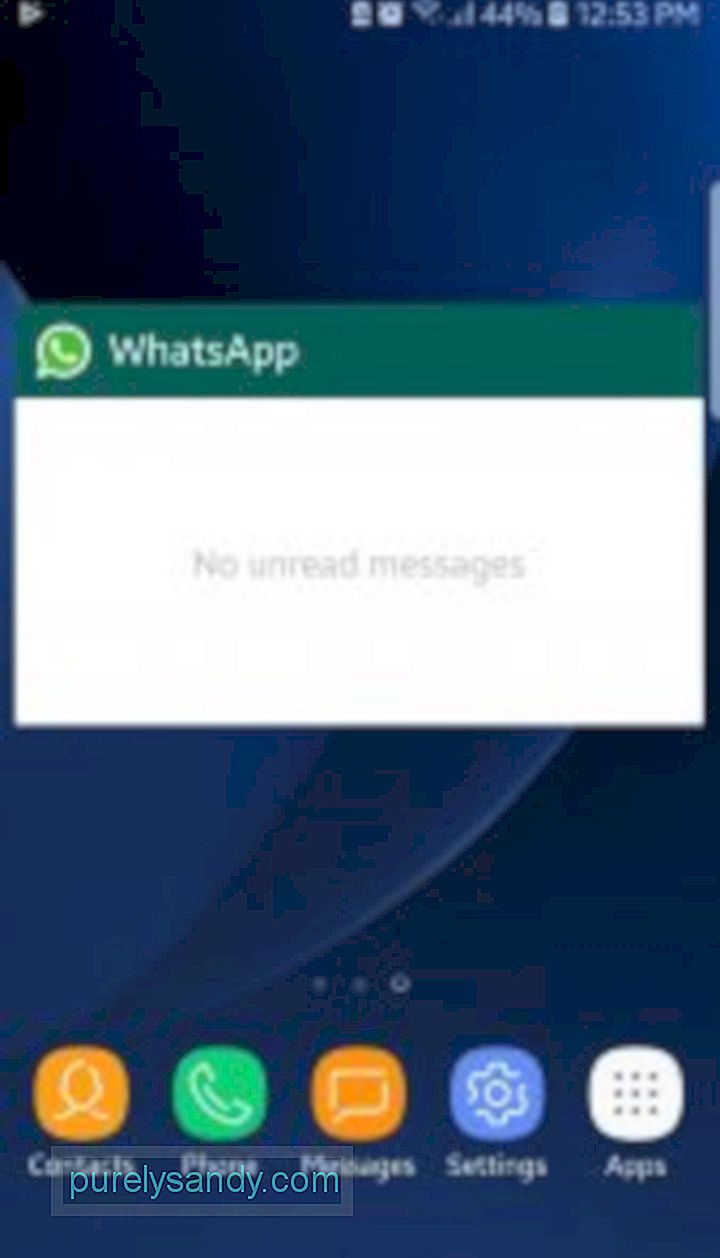
ใครก็ตามที่ใช้แอปรับส่งข้อความจะต้องผ่านช่วงเวลานั้นซึ่งพวกเขาต้องการรักษาความสงบและออฟไลน์ในสายตาของเพื่อนและครอบครัวที่พยายามเข้าถึงพวกเขาทางออนไลน์ แต่ยังรู้สึกอยากอ่านข้อความ หากมีเพียงวิธีที่คุณสามารถอ่านข้อความ WhatsApp ของคุณโดยไม่ถูกมองว่าออนไลน์ใช่ไหม อัตราต่อรองอยู่ในความโปรดปรานของคุณกับสิ่งนี้เนื่องจากคุณสามารถทำได้จริง เคล็ดลับอยู่ที่การใช้วิดเจ็ต WhatsApp ด้วยหน้าจอหลัก คุณสามารถอ่านทุกข้อความใหม่ที่คุณได้รับตามที่จะแสดงบนวิดเจ็ต ในการติดตั้งวิดเจ็ต WhatsApp ที่แสดงข้อความใหม่บนหน้าจอหลักของ Android ให้ทำตามขั้นตอนเหล่านี้:
- กดพื้นที่ว่างบนหน้าจอหลักของอุปกรณ์ค้างไว้
- แตะลิ้นชักวิดเจ็ต มองหาวิดเจ็ต WhatsApp ที่มีการแสดงตัวอย่างข้อความ
- กดวิดเจ็ตค้างไว้แล้วลากไปที่หน้าจอหลักของคุณ
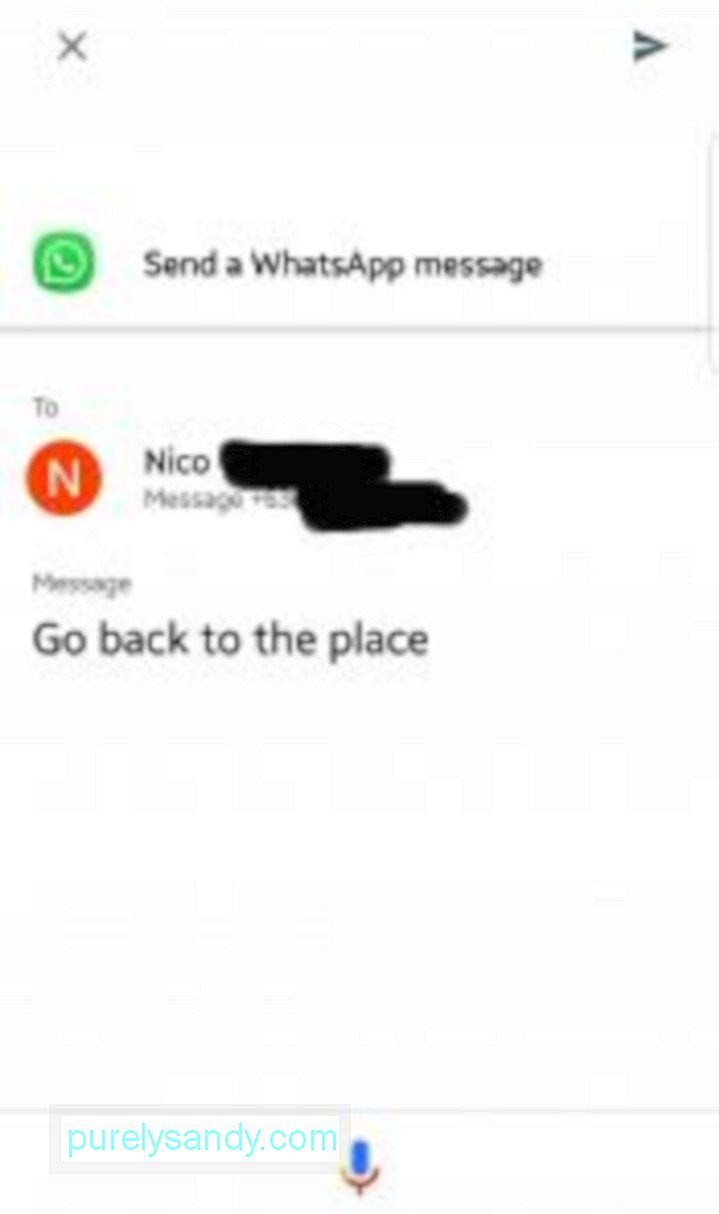
หากรู้ว่ามีวิธีอ่านข้อความ WhatsApp โดยไม่แสดงตนว่าออนไลน์ คุณอาจจะประทับใจกับเคล็ดลับนี้: การส่งข้อความโดยไม่ต้องเปิด WhatsApp จริงๆ และเปลี่ยนสถานะออนไลน์และสถานะที่เห็นล่าสุดของคุณ คุณทำสิ่งนี้ได้อย่างไร? ด้วยความช่วยเหลือของ Google Assistant แน่นอน
- ขั้นแรก ให้ตั้งค่า Google Assistant หากยังไม่ได้ดำเนินการ
- เปิด Google Assistant โดยกดที่ปุ่ม ปุ่มหน้าแรกของอุปกรณ์
- บอก Assistant ด้วยคำสั่ง "ส่งข้อความ WhatsApp ถึง Jane Joe"
- Assistant จะขอให้คุณป้อนข้อความตามคำบอก เมื่อเสร็จแล้ว Assistant จะขอคำยืนยันจากคุณก่อนส่งข้อความ แค่พูดว่า “โอเค”
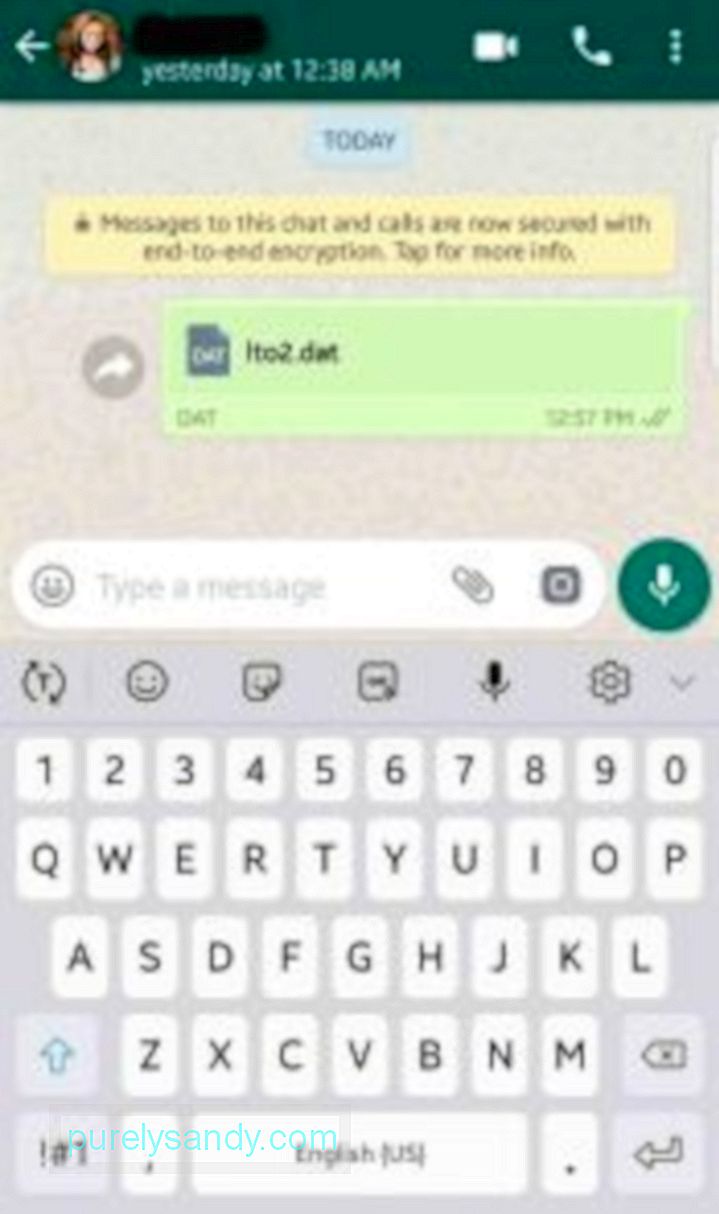
เมื่อปีที่แล้ว WhatsApp ได้เพิ่มฟังก์ชันที่อนุญาตให้ผู้ใช้แชร์ไฟล์ทุกประเภท รวมถึงไฟล์ APK และ ZIP และ RAR ในการเริ่มต้น เพียงทำตามขั้นตอนง่ายๆ เหล่านี้:
- เริ่มแชทกับผู้ติดต่อที่คุณต้องการส่งไฟล์ไปให้
- ในหน้าต่างแชท ให้แตะไอคอนไฟล์แนบ ซึ่งแสดงด้วยคลิปหนีบกระดาษ
- จากรายการ ของตัวเลือก ให้เลือก เอกสาร คุณจะถูกนำไปที่รายการไฟล์และเอกสารที่บันทึกไว้ในอุปกรณ์ของคุณ
- เลือกไฟล์ที่คุณต้องการส่ง จากนั้นแตะส่งในกล่องโต้ตอบป๊อปอัป
นอกเหนือจาก APK และ ZIP คุณลักษณะนี้ยังช่วยให้คุณสามารถส่งรูปภาพและวิดีโอที่คลายการบีบอัดได้ ด้วยวิธีนี้ คุณสามารถส่งไฟล์สื่อในความละเอียดและขนาดดั้งเดิมได้
เป็นเรื่องปกติที่ผู้ใช้จะได้รับข้อความจากหมายเลขที่ไม่รู้จักใน WhatsApp คุณสามารถใช้แอพอย่างเช่น Truecaller เพื่อระบุหมายเลขที่ไม่รู้จักเหล่านี้ แต่ตอนนี้ คุณยังสามารถใช้ WhatsApp ในตัวที่คล้ายกันได้ แม้ว่าจะซ่อนคุณสมบัติไว้เล็กน้อย ในการใช้คุณลักษณะ มีขั้นตอนดังนี้:
- บนเธรดการแชทที่มีหมายเลขที่ไม่รู้จัก ให้แตะแถบด้านบนหรือหมายเลขของบุคคลนั้นเอง
- ในหน้าต่างถัดไป คุณจะเห็นชื่อผู้ใช้ที่ด้านขวาของหมายเลขของเขาหรือเธอ โปรดทราบว่าวิธีนี้ใช้ได้เฉพาะกับผู้ใช้ ไม่อยู่ในรายชื่อผู้ติดต่อของคุณ และผู้ใช้สามารถเปลี่ยนชื่อ WhatsApp ของตนเพื่อที่พวกเขาอาจเลือกที่จะไม่ใช้ชื่อจริงของพวกเขา
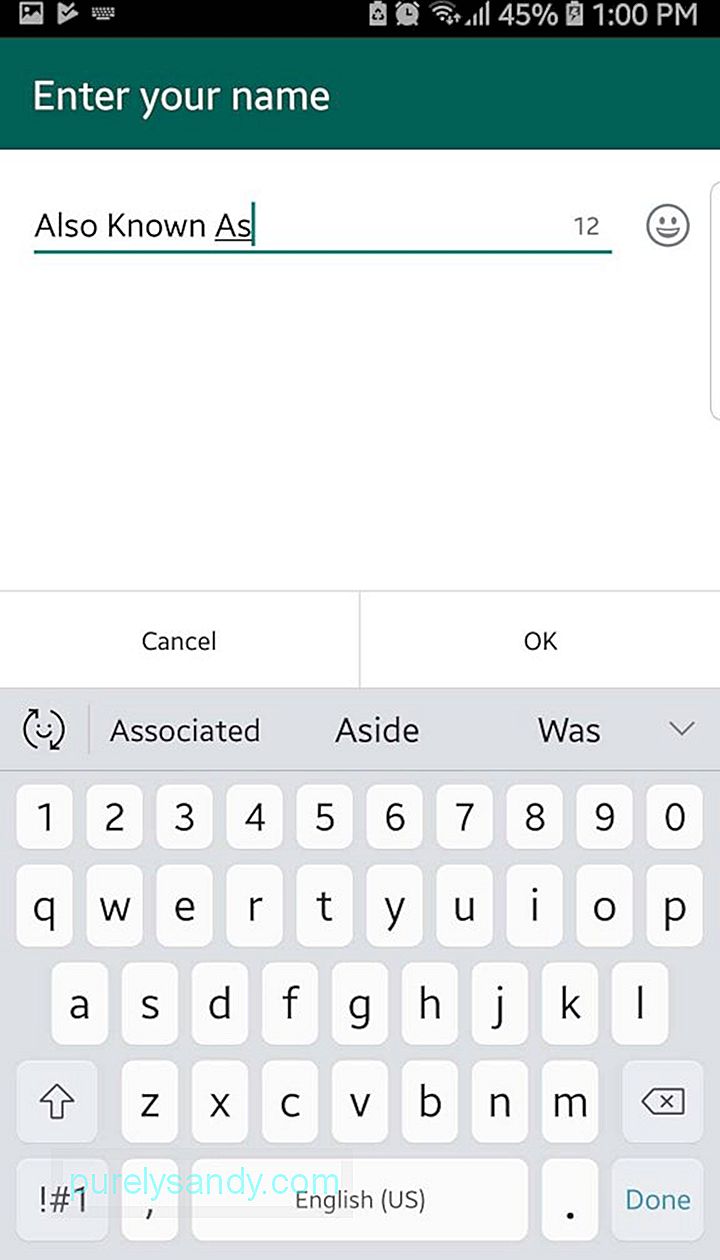
ดังที่ได้กล่าวไว้ ผู้ใช้สามารถเปลี่ยนชื่อ WhatsApp ของพวกเขาได้ ดังนั้นคุณก็ทำได้เช่นกัน! โดยทำดังนี้:
- ขณะที่อยู่ในหน้าหลักของ WhatsApp ให้แตะเมนู 3 จุดที่มุมขวาบน
- เลือกการตั้งค่า
- แตะส่วนแรกในรายการ — โดยทั่วไปคือชื่อ WhatsApp ของคุณ ซึ่งจะเป็นการเปิดโปรไฟล์ WhatsApp ของคุณ
- ในหน้าโปรไฟล์ ให้แตะไอคอนแก้ไขในส่วนชื่อ คุณจะเห็นว่า WhatsApp ระบุไว้อย่างชัดเจนว่านี่ไม่ใช่ชื่อผู้ใช้หรือชื่อบัญชี แต่เป็นชื่อที่ใช้ระบุตัวคุณในชุมชน WhatsApp แทน
- เมื่อเสร็จแล้ว เพียงกลับไปที่การตั้งค่า จากนั้นไปที่ หน้าหลักของ WhatsApp
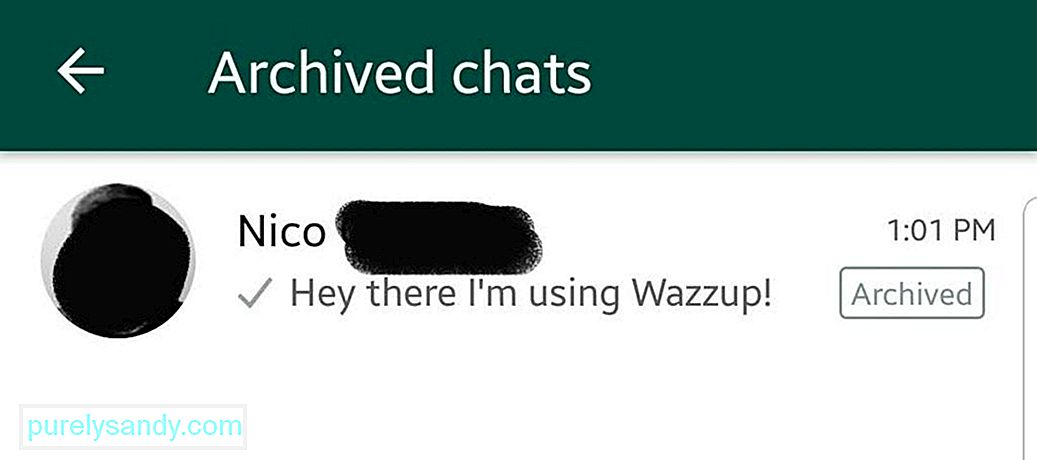
WhatsApp ยังไม่มีความสามารถในการให้ผู้ใช้ล็อกหรือซ่อนการแชทโดยใช้ PIN หรือรหัสผ่าน แต่มีวิธีป้องกันการสนทนาจากรายการแชทหลัก ซึ่งจะเกี่ยวข้องกับการใส่การแชทในรายการเก็บถาวร อย่างไรก็ตาม โปรดจำไว้ว่า การเก็บแชทไว้ในโฟลเดอร์เก็บถาวรจะไม่เป็นการซ่อนการแชททั้งหมด ตัวอย่างเช่น เมื่อคุณได้รับข้อความใหม่ในชุดข้อความที่เก็บถาวร ข้อความนั้นจะถูกย้ายไปยังหน้าแชทหลักโดยอัตโนมัติ หากต้องการเก็บแชทถาวร ให้ทำดังนี้:
- ในหน้าแชทหลัก ให้กดหัวข้อแชทที่คุณต้องการเก็บถาวรไว้จนกว่าเครื่องหมายถูกจะปรากฏขึ้น
- จากนั้นให้แตะ ไอคอนเก็บถาวรบนแถบแตะ ข้างเมนูสามจุด
- ป๊อปอัปที่ด้านล่างของหน้าจอจะปรากฏขึ้นเพื่อแจ้งว่าแชทถูกเก็บถาวรแล้ว
- หากต้องการดูแชทที่เก็บถาวรของคุณ เพียงเลื่อนลงไปที่ด้านล่างของหน้าหลักของ WhatsApp แล้วแตะ "แชทที่เก็บ"
- หากต้องการยกเลิกการซ่อนหรือยกเลิกการเก็บแชท ให้ทำตามขั้นตอนเพื่อเก็บถาวรด้านบนซ้ำ
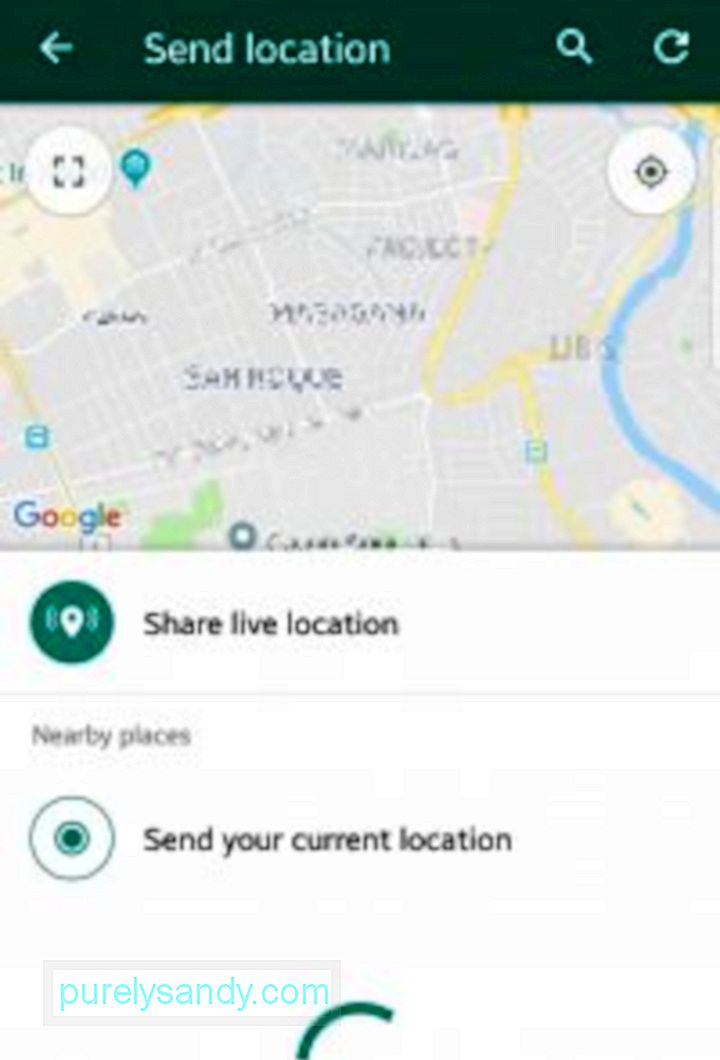
การแชร์ตำแหน่งคงที่ในปัจจุบันของคุณผ่าน WhatsApp เป็นคุณลักษณะที่มีมานานแล้ว ดังนั้นคุณคงทราบดีอยู่แล้วว่าการทำงานนั้นเป็นอย่างไร แต่คุณรู้หรือไม่ว่าตอนนี้คุณสามารถแบ่งปันการเชื่อมต่อแบบเรียลไทม์กับผู้ติดต่อของคุณได้แล้ว ซึ่งหมายความว่าตำแหน่งของคุณจะเปลี่ยนไปบนแผนที่เมื่อคุณเคลื่อนที่ วิธีนี้มีประโยชน์มากหากคุณพบใครบางคนและต้องการให้พวกเขาติดตามตำแหน่งของคุณ หรือถ้าคุณจะแจ้งให้ผู้อื่นทราบว่าคุณมาถึงที่หมายอย่างปลอดภัยแล้ว วิธีแชร์ตำแหน่งปัจจุบันของคุณ:
- เปิดชุดข้อความแชทกับบุคคลหรือกลุ่มที่คุณต้องการแชร์ตำแหน่งด้วย
- แตะไอคอนไฟล์แนบ (ไอคอนคลิปหนีบกระดาษ )
- เลือกตำแหน่ง
- ในหน้าต่างถัดไป ให้เลือกแชร์ตำแหน่งปัจจุบัน
- ถัดไป เลือกระยะเวลาที่คุณต้องการแชร์ตำแหน่งแบบเรียลไทม์ . คุณสามารถเลือกได้ระหว่าง 15 นาที 1 ชั่วโมง และ 8 ชั่วโมง
- สุดท้าย ให้แตะปุ่มส่ง
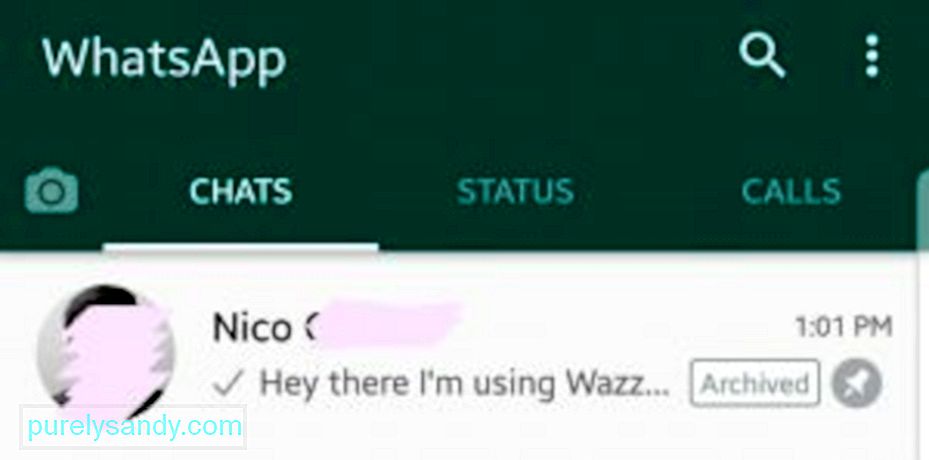
WhatsApp ช่วยให้ผู้ใช้สามารถปักหมุดการแชทได้ถึงสามแชทที่ด้านบนสุดของรายการแชท คุณลักษณะนี้จะมีประโยชน์หากคุณต้องการให้การสนทนากับผู้ติดต่อที่คุณชื่นชอบยังคงอยู่ที่ด้านบนสุดของรายการ แม้ว่าข้อความใหม่จะมาจากคนรู้จักอื่นๆ วิธีปักหมุดแชทมีดังนี้
- กดแชทที่คุณต้องการตรึงไว้ด้านบนค้างไว้จนกว่าเครื่องหมายถูกจะปรากฏขึ้น
- แตะไอคอนตรึงที่แถบด้านบน ข้าง ไอคอนถังขยะ
- ทำตามขั้นตอนเดียวกันเมื่อเลิกตรึงแชท
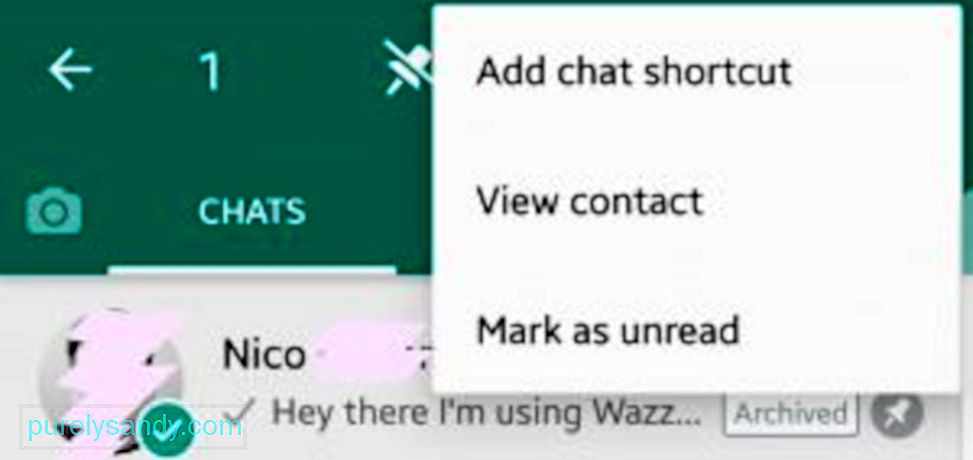
หากการตรึงการแชทไว้ที่ด้านบนสุดของรายการแชทไม่เพียงพอและคุณต้องการเข้าถึงการสนทนาที่คุณชื่นชอบได้เร็วขึ้น คุณสามารถเพิ่มการสนทนาเหล่านั้นไปที่หน้าจอหลัก เป็นทางลัด เมื่อคุณแตะทางลัดเหล่านี้ เธรดการแชทจะเปิดขึ้นโดยอัตโนมัติโดยไม่ต้องเปิด WhatsApp ก่อน หากต้องการเพิ่มทางลัดแชท WhatsApp ไปที่หน้าจอหลัก ให้ทำดังต่อไปนี้:
- ในรายการแชทของ WhatsApp ให้กดแชทที่คุณต้องการสร้างทางลัดค้างไว้จนกว่าเครื่องหมายถูกจะปรากฏขึ้น
- จากนั้นแตะเมนู 3 จุดที่แถบด้านบน
- เลือกเพิ่มทางลัดแชท
- กดปุ่มหน้าแรกของอุปกรณ์
- มองหาทางลัดแชทบนหน้าจอหลัก คุณสามารถเคลื่อนย้ายไปมาได้หากต้องการเปลี่ยนตำแหน่ง
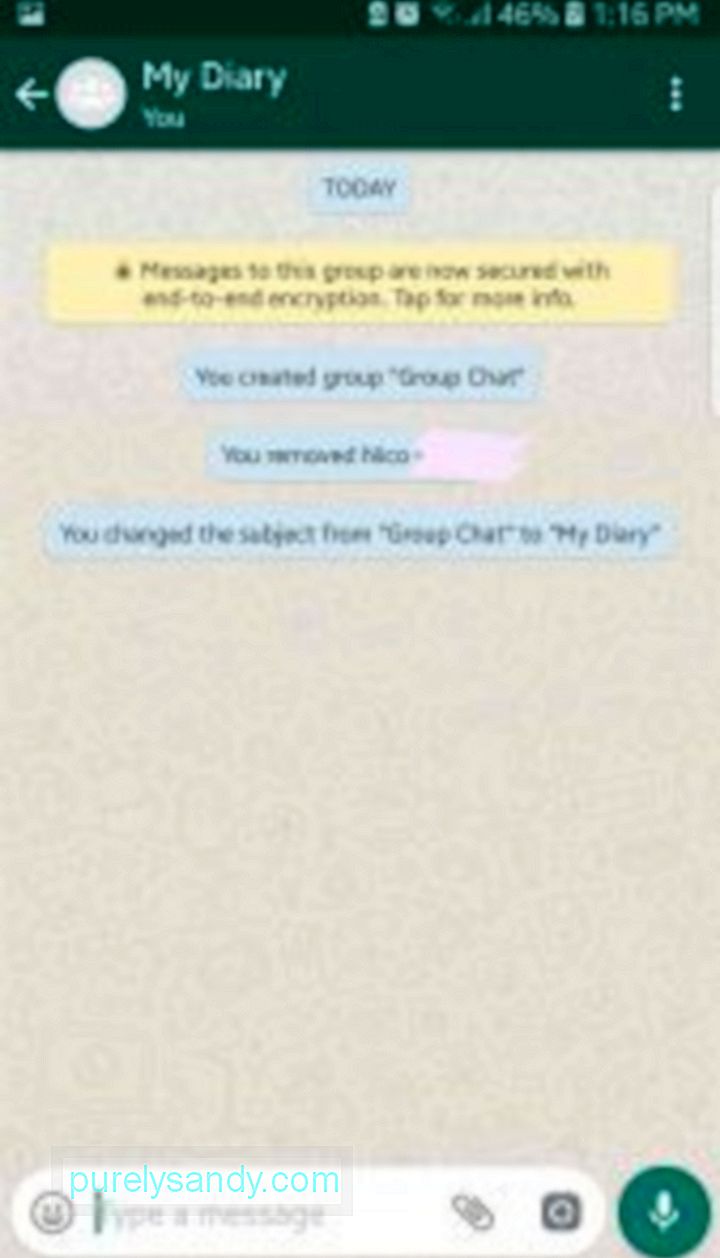
หากคุณใช้ WhatsApp เป็นประจำ การเปิดแอปเป็นครั้งคราวอาจกลายเป็นนิสัย คุณสามารถเปลี่ยนนิสัยนั้นเป็นสิ่งที่มีประโยชน์มากยิ่งขึ้น คุณสามารถใช้ WhatsApp เป็นไดอารี่หรือแอพจดบันทึกของคุณเองได้โดยใช้กลอุบายนี้
- ขั้นแรก สร้างการแชทเป็นกลุ่มโดยเพิ่มเพื่อนของคุณหนึ่งคน
- หลังจบกลุ่ม สร้าง ลบ หรือลบเพื่อนของคุณออกจากแชทแล้ว (แต่คุณอาจต้องการบอกเพื่อนของคุณเกี่ยวกับแผนของคุณก่อน เพื่อหลีกเลี่ยงไม่ทำร้ายความรู้สึกของเขาหรือเธอหลังจากที่คุณลบออกจากการแชทกลุ่มหลอก)
- ตอนนี้ แชทกลุ่มนี้จะมีคุณเป็นสมาชิกเท่านั้น คุณสามารถเริ่มพิมพ์โน้ต การเตือนความจำ และข้อความอื่นๆ ในชุดข้อความนี้ได้ เนื่องจาก WhatsApp จะไม่ลบกลุ่มแชทแม้ว่าจะมีสมาชิกเพียงคนเดียว คุณก็สามารถเขียนข้อความถึงตัวเองได้ จริงๆ แล้วไดอารี่ทำงานอย่างไร
- คุณสามารถเปลี่ยนชื่อกลุ่มแชทด้วยชื่อที่เหมาะสมได้ เช่น "ไดอารี่ของฉัน"
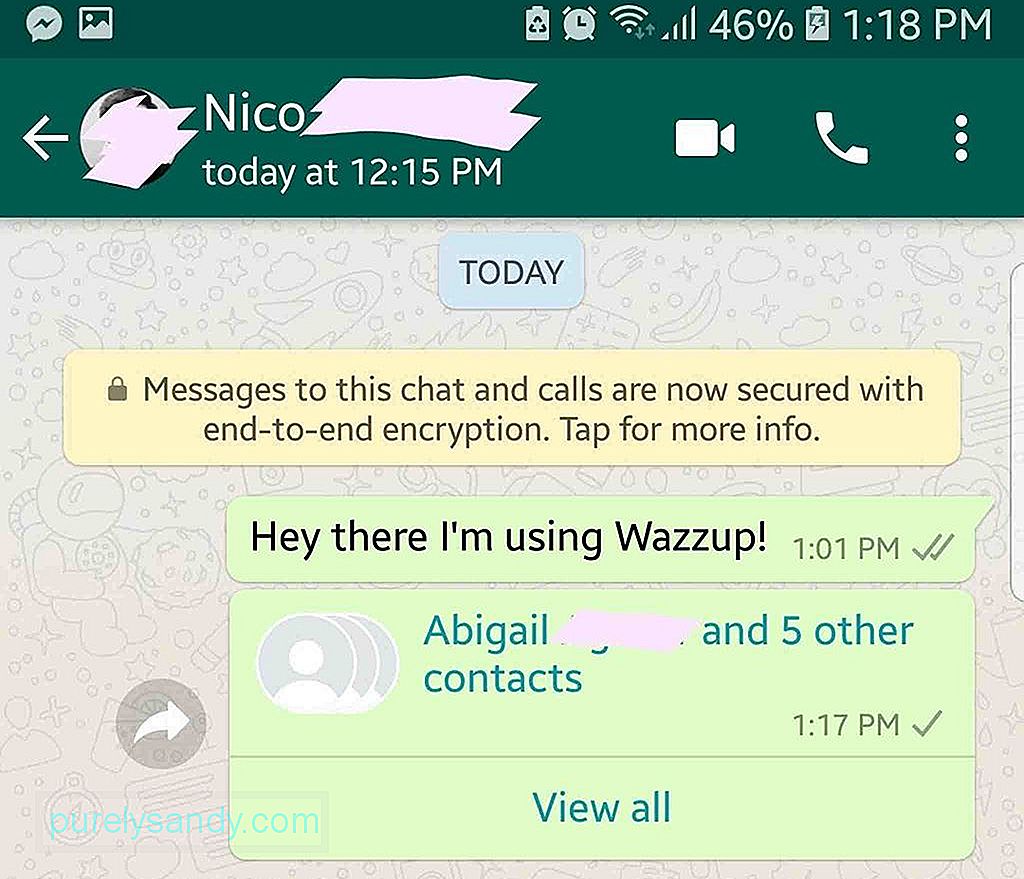
หากเพื่อนหรือสมาชิกในครอบครัวเพิ่งเริ่มใช้ WhatsApp คุณสามารถช่วยให้พวกเขาเริ่มต้นใช้งานแอปได้โดยส่งผู้ติดต่อที่คุณทั้งคู่รู้จัก วิธีการมีดังนี้:
- เปิดเธรดการแชทกับผู้ติดต่อที่คุณต้องการแชร์ผู้ติดต่อด้วย
- แตะไอคอนไฟล์แนบหรือคลิปหนีบกระดาษ
- เลือกผู้ติดต่อจากรายการตัวเลือก
- แตะผู้ติดต่อแต่ละรายที่คุณต้องการส่ง เครื่องหมายถูกสีเขียวควรปรากฏถัดจากผู้ติดต่อที่เลือก
- เมื่อคุณเลือกผู้ติดต่อที่จะส่งเสร็จแล้ว ให้แตะปุ่มส่ง
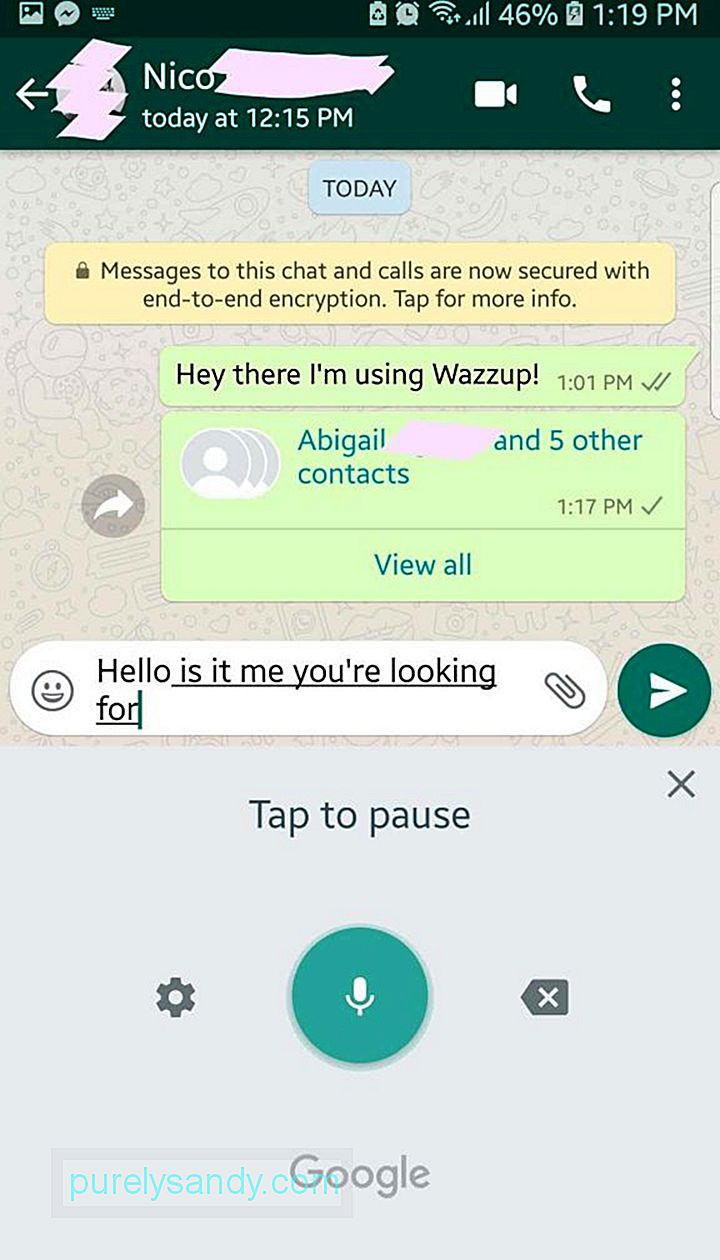
หากคุณยังมีเวลาและพลังงานในการเปิด WhatsApp เพื่อแชท แสดงว่าคุณยังไม่เหนื่อยเกินกว่าจะพิมพ์ แต่การรู้วิธีพิมพ์ข้อความโดยไม่ต้องพิมพ์จริงๆ ก็ยังมีประโยชน์ เช่น เมื่อคุณเพิ่งทำเล็บหรือทำอย่างอื่นด้วยมือ เคล็ดลับนี้ค่อนข้างคล้ายกับการใช้ Google Assistant แต่อันนี้ใช้คุณสมบัติการเขียนตามคำบอกของแป้นพิมพ์
- ในการแชท ให้แตะที่ช่องข้อความเพื่อแสดงแป้นพิมพ์
- บนแป้นพิมพ์ ให้แตะไอคอนไมโครโฟน
- หากป๊อปอัปปรากฏขึ้นเพื่อถามว่าคุณต้องการเปิดใช้งานการป้อนตามคำบอกหรือไม่ ให้ยืนยันการดำเนินการ
- ตอนนี้ เพียงแค่ป้อนข้อความ คำพูดของคุณจะถูกแปลงเป็นข้อความ โดยปกติแล้วจะแม่นยำและรวดเร็ว ตราบใดที่คุณพูดในภาษาที่รองรับ
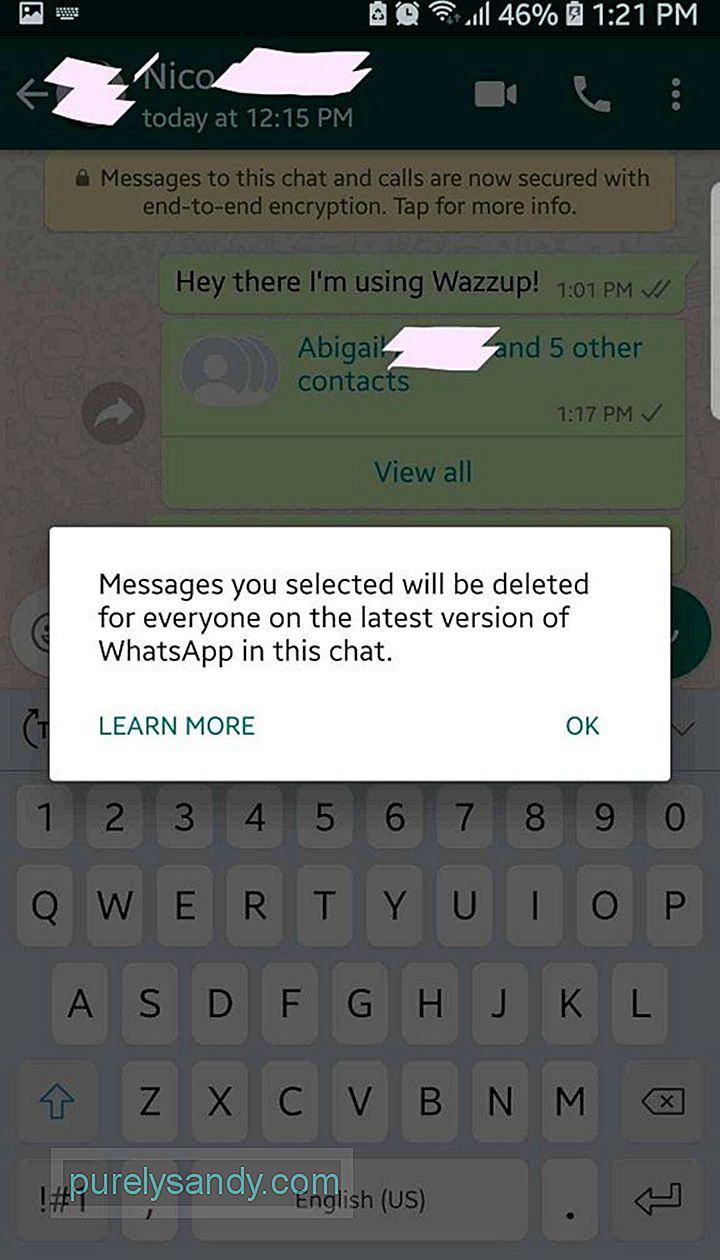
เราทุกคนต่างมีช่วงเวลาที่เราอยากจะเอาสิ่งที่เราพูดกลับคืนมา โชคดีที่ WhatsApp ช่วยให้เราทำได้! ตอนนี้คุณสามารถ "ยกเลิกการส่ง" ข้อความซึ่งโดยพื้นฐานแล้วจะเป็นการลบข้อความจากปลายทางทั้งผู้ส่งและผู้รับ วิธียกเลิกการส่งข้อความมีดังนี้
- ในเธรดแชท ให้กดข้อความที่คุณต้องการเรียกคืนค้างไว้จนกว่าเครื่องหมายถูกจะปรากฏขึ้น
- แตะไอคอนลบ แถบด้านบน
- เลือกลบสำหรับทุกคน
ข้อความที่คุณลบจะถูกแทนที่ด้วย "คุณลบข้อความนี้" โปรดทราบว่า WhatsApp จะเปลี่ยนการจำกัดเวลาสำหรับคุณสมบัตินี้เป็นครั้งคราว ก่อนหน้านี้ คุณสามารถลบข้อความได้ภายในกรอบเวลา 7 นาทีเท่านั้น ตอนนี้คุณมีเวลาหนึ่งชั่วโมงในการยกเลิกการส่งข้อความบน Android
คุณคิดว่าลูกเล่นเหล่านี้มีประโยชน์หรือไม่? แจ้งให้เราทราบเมื่อคุณได้ลองแล้ว! ยังไงก็เถอะ เราขอแนะนำให้คุณติดตั้งเครื่องมือทำความสะอาด Android ซึ่งเป็นแอปที่จะช่วยให้คุณขยายแอปบนอุปกรณ์ของคุณ ซึ่งรวมถึง WhatsApp ด้วยการกำจัดขยะและเพิ่มแรม และสำหรับโซลูชัน WhatsApp เพิ่มเติมและเคล็ดลับและลูกเล่นที่เป็นประโยชน์อื่นๆ ของ Android โปรดไปที่ Software Tested เป็นนิสัย
วิดีโอ YouTube: เคล็ดลับ WhatsApp ยอดนิยมบน Android ของคุณ
09, 2025

